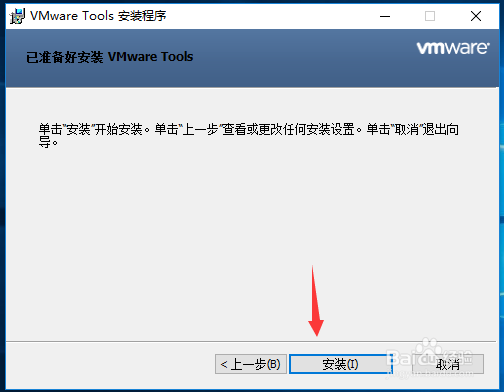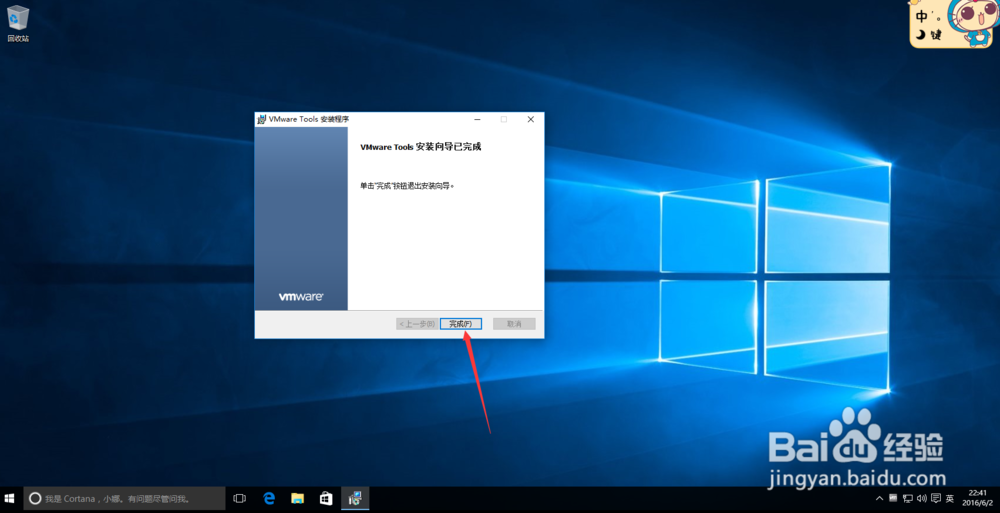我们安装win10虚拟机之后,往往会遇到这样的问题,那就是你的界面不死全屏的,那么我们应该怎么办呢?
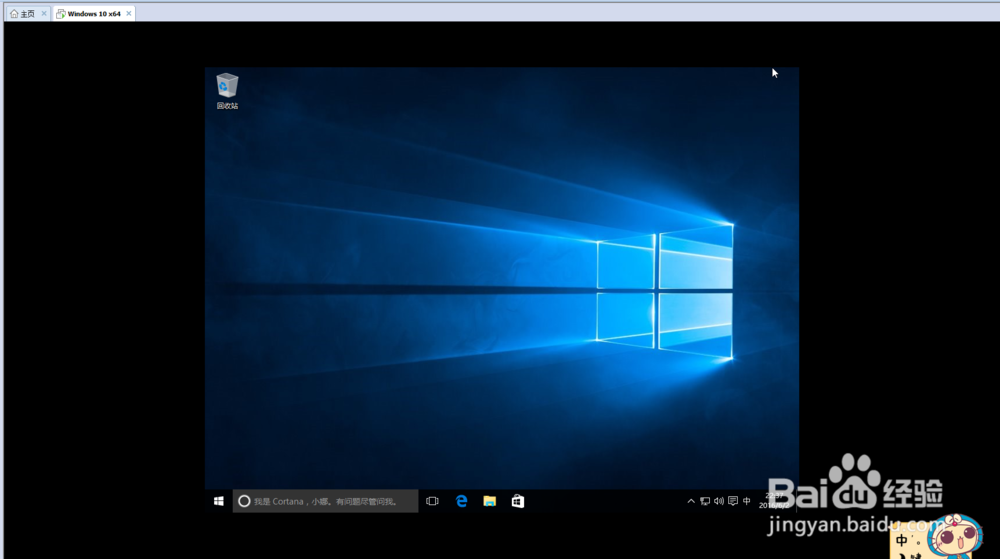
工具/原料
win10
win10虚拟机不能全屏怎么办
1、如图示,我们点击虚拟机,然后选择“安装VMware Tools”。
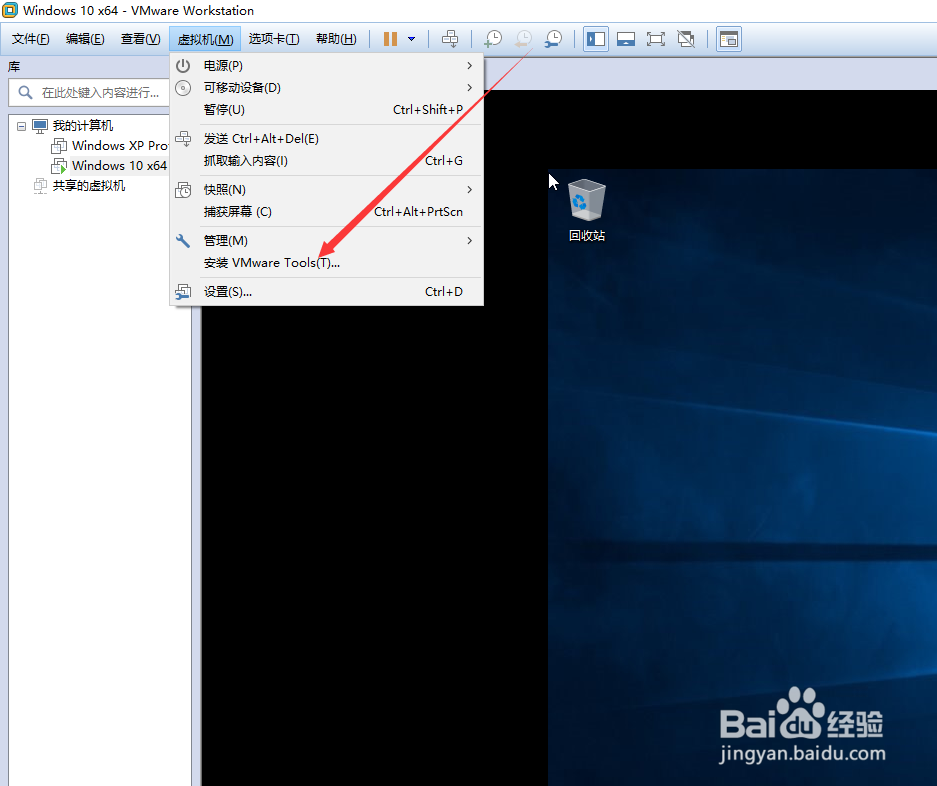
2、我们点击打开回收站,如图示。
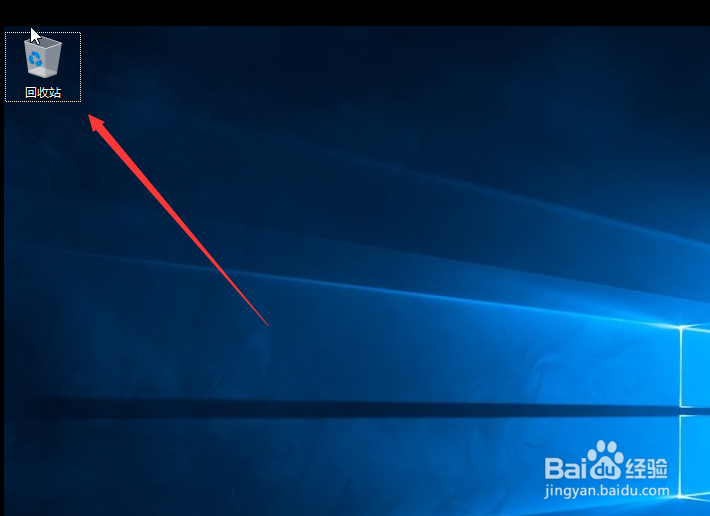
3、然后我们点击打开DVD驱动器,点击打开。
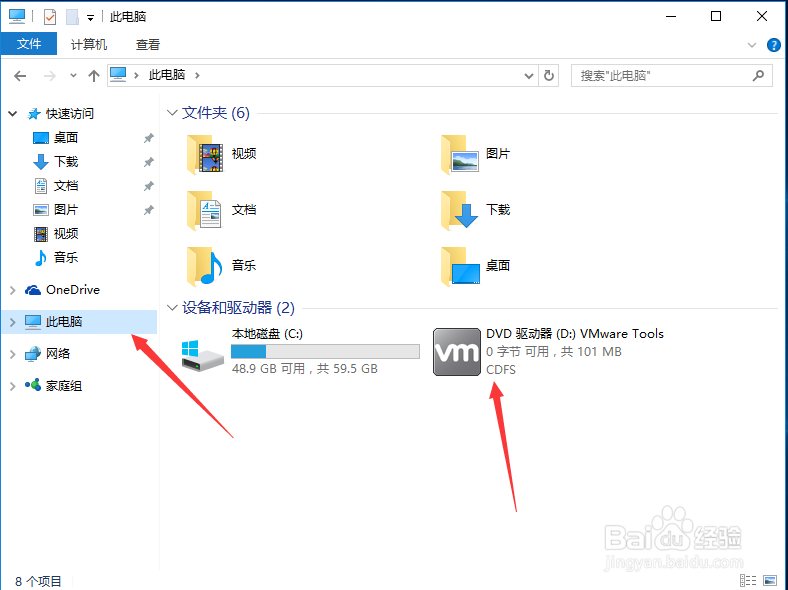
4、然后我们点击setup。
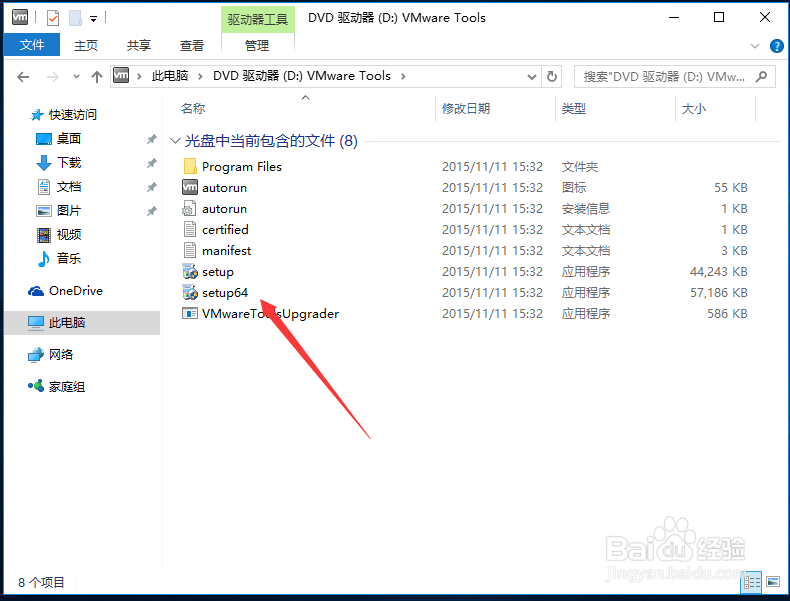
5、然后我们可以看到安装的过程。
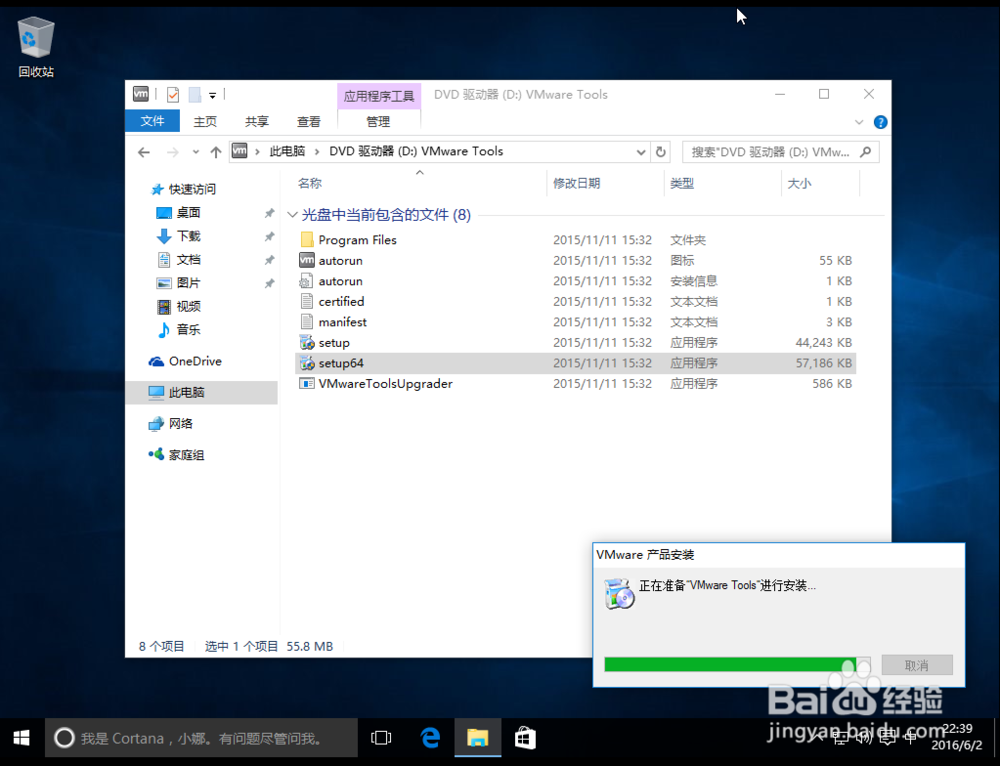
6、我们点击下一步。
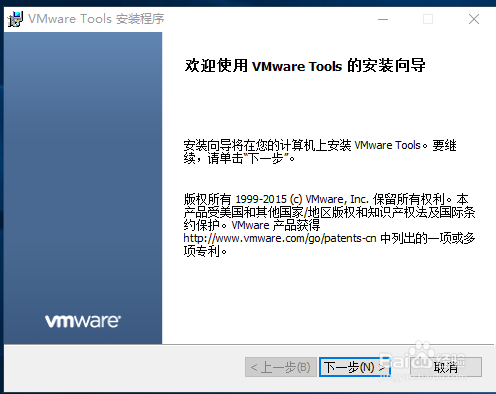
7、选择典型安装,直接点击下一步。
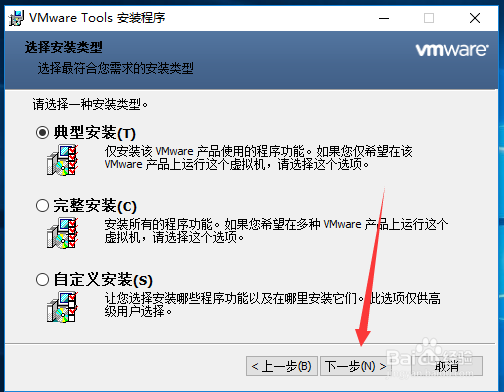
8、最后点击安装,即可。剩下的,我们做的就是等待即可。
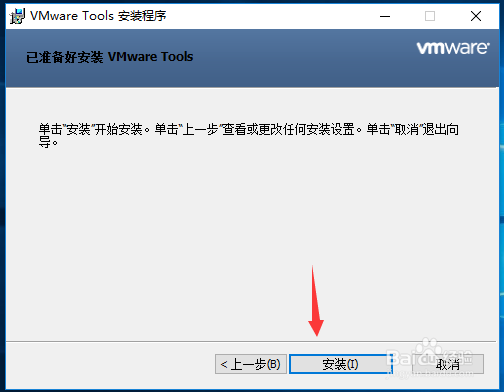
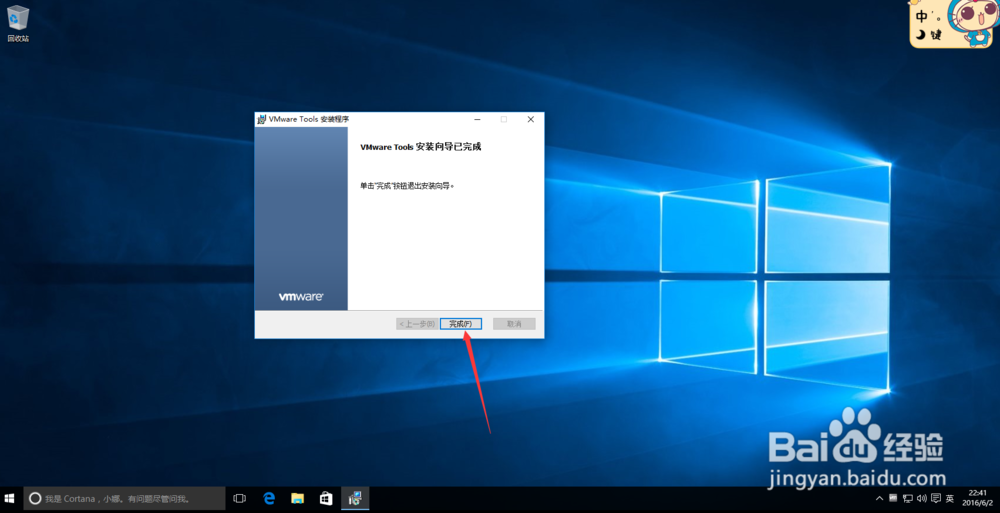
时间:2024-10-11 18:32:31
我们安装win10虚拟机之后,往往会遇到这样的问题,那就是你的界面不死全屏的,那么我们应该怎么办呢?
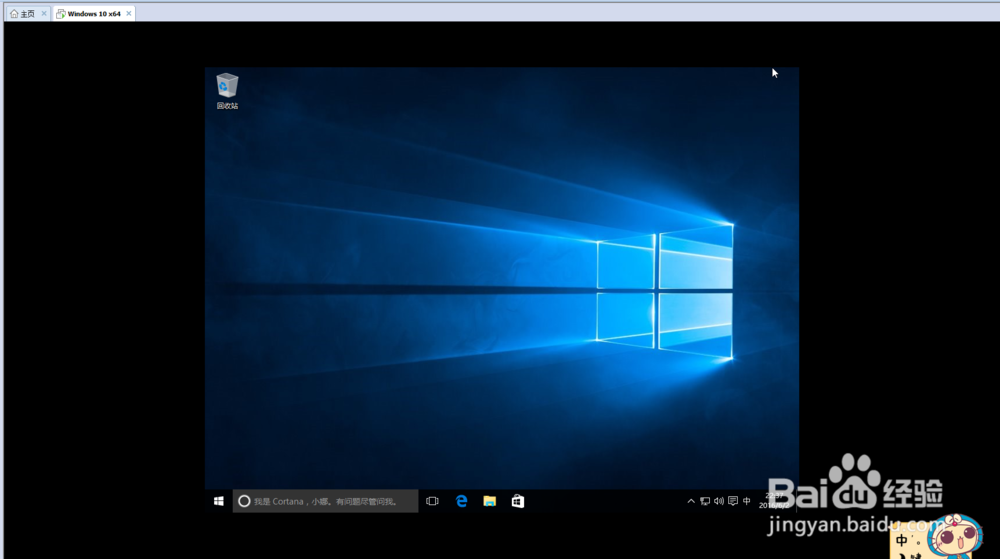
工具/原料
win10
win10虚拟机不能全屏怎么办
1、如图示,我们点击虚拟机,然后选择“安装VMware Tools”。
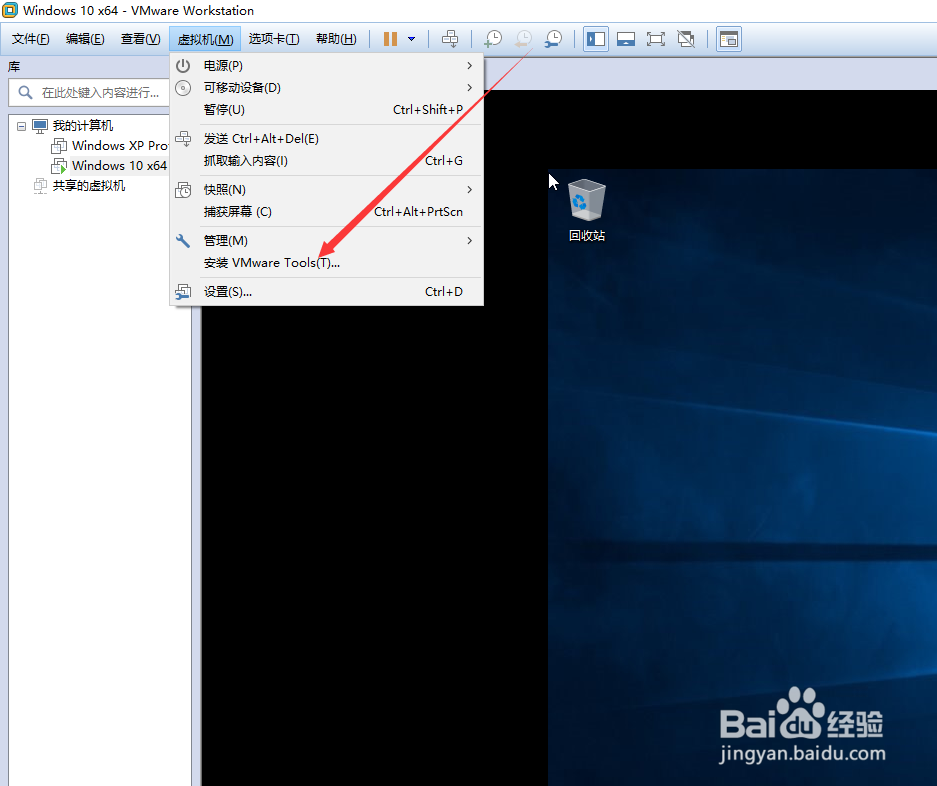
2、我们点击打开回收站,如图示。
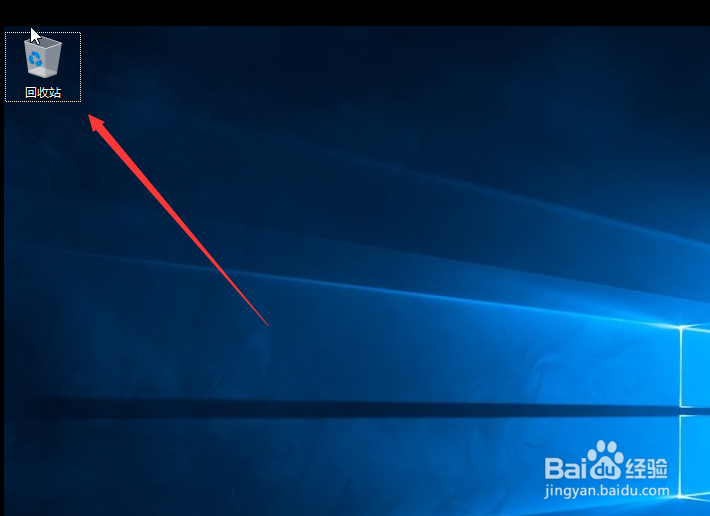
3、然后我们点击打开DVD驱动器,点击打开。
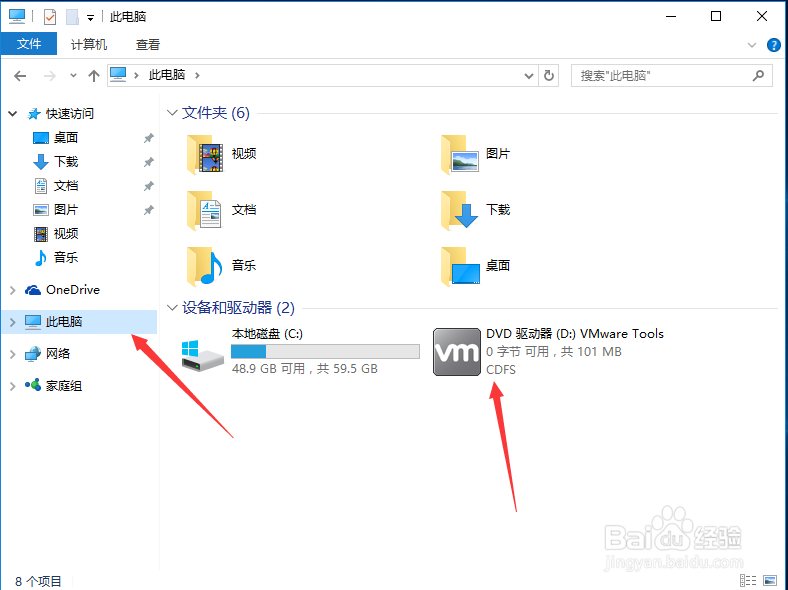
4、然后我们点击setup。
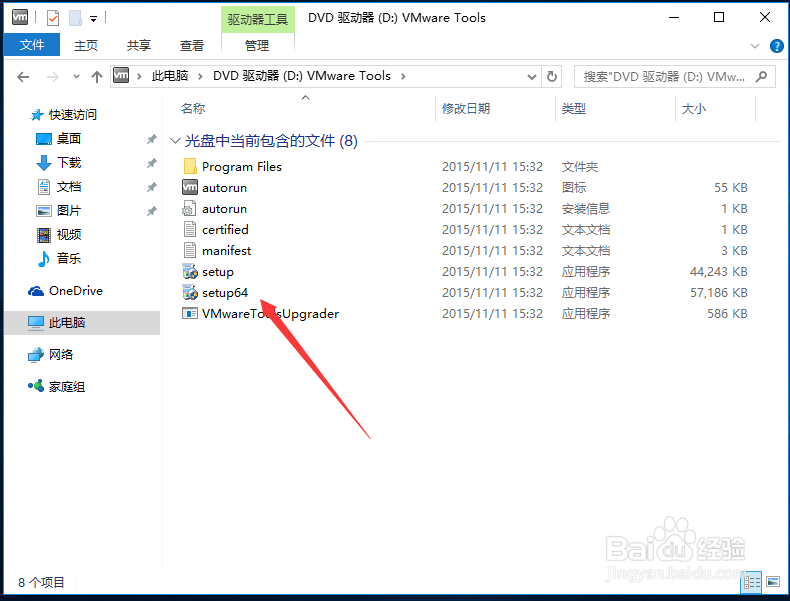
5、然后我们可以看到安装的过程。
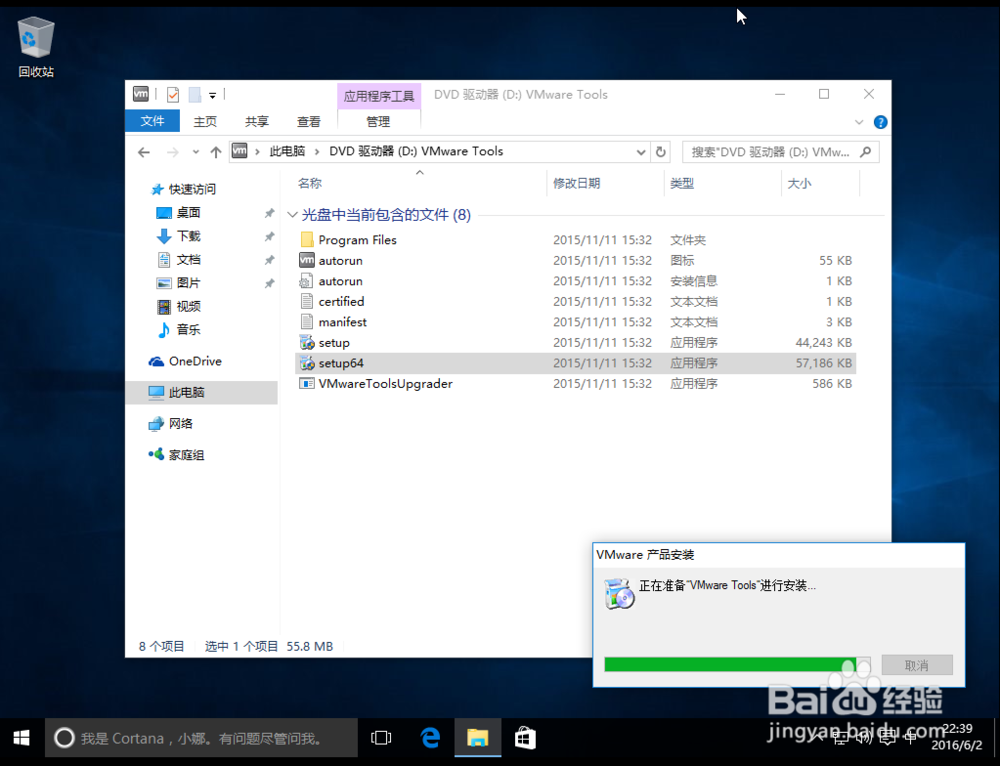
6、我们点击下一步。
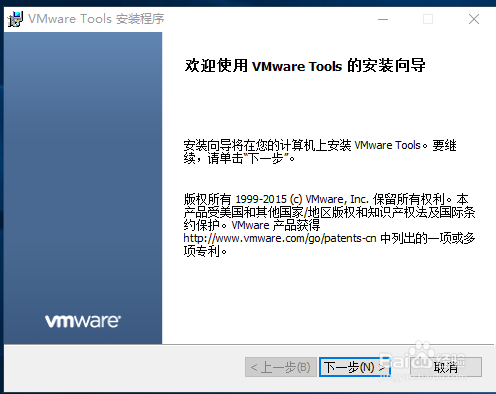
7、选择典型安装,直接点击下一步。
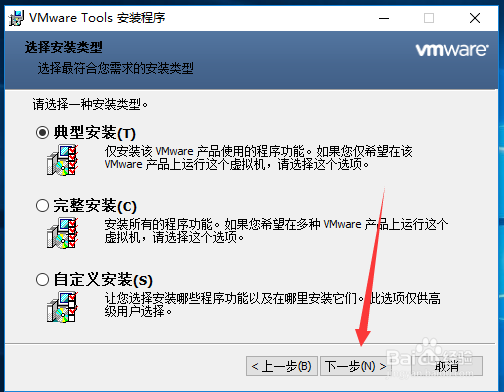
8、最后点击安装,即可。剩下的,我们做的就是等待即可。